なんと、今回から管理画面が日本語化されました。
また、Android側のview clientでパスワードが保存できるようになったようです。
デスクトップを切り替えるだけの為にいちいちパスワードの入力も大変だなぁと
思っていたので、早速アップデートしてみました。
しかし、ここでトラブル発生
5.1から各サーバーの証明書が厳格に管理されるようになっており、「正常な証明書が無ければ、管理画面で赤表示(エラー?)になってしまう。」
問題のある証明書を承認することも可能なものの、セキュリティーサーバーではそれも受け付けてくれませんでした。(=赤表示消せない!)
ところで、利用する証明書の名前と、view administrator上で設定する外部URL名が確認されるようで一致しないと上記エラー表示になります。
一方、この外部URL名はクライアントが接続する際に使用するようで、IPアドレスではなくFQDNを書いた場合、各クライアントは最初にIPアドレスでサーバーを指定してもその後の接続はここに指定したFQDNで接続してきます。
今回、一部端末はFQDN解決が出来ない状態で接続して居るので、ここを書き換えると、接続出来なくなってしまう事を意味します。
外部URLをIPアドレスで指定したければ、IPアドレスで発行された証明書が必要です。
このIPアドレスで証明書を発行する方法ですが、WindowsのCAを利用しているのですが、OpenSSLの情報ばかりで、色々調べしたが、余り例が無いようで随分悩みました。
結局下記の様な手順で動かせました。
CAでテンプレートとして、Webサーバー用のものを一部変更(キーのエクスポート可能にする)して発行する。
・Webブラウザから証明書の要求を行い、上記で作成したテンプレートで、名前にIPアドレスを指定して発行する。(それ以外は空欄でOK)
・ローカルのユーザーの個人証明書ストアに取り込まれる為 mmcの証明書スナップインで一旦エクスポートする(この際キーはエクスポートできるようにする)
・同様にコンピュータアカウントの証明書ストアを開き、エクスポートした証明書をインポートする(この際キーをエクスポートできることが必要)
・取り込んだ証明書のプロパティを開き、フレンドリ名をvdmに、従来vdmと言うフレンド利名が付いていた証明書はフレンドリ名を変更する。
・再起動する。
ポイントは、テンプレートを作ることと、一旦取り込まれた証明書をユーザーからコンピュータのストアに移す際 mmcのスナップインの間でドラッグアンドドロップで移動させずに、一旦エクスポートすること。 ドラッグアンドドロップすると再起動後にちゃんと証明書を認識しません。
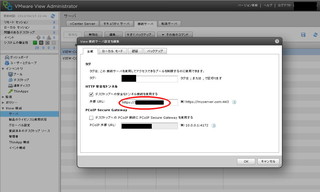
コメント